Mengelola obrolan dengan aplikasi seluler Teams
Anda dapat mengelola hampir semua hal yang terkait dengan obrolan 1:1, obrolan mandiri, atau obrolan grup di dasbor obrolan aplikasi seluler Teams. Untuk menampilkan dasbor di iOS atau Android, masukkan obrolan dan pilih nama di bagian atas obrolan, baik itu nama seseorang yang anda ajak bicara, nama Anda sendiri, atau nama obrolan grup.
Mengubah nama obrolan grup
-
Masuk ke dasbor obrolan.
-
Pilih Edit

-
Ubah nama obrolan grup dan pilih Simpan.
Search dalam obrolan
-
Masuk ke dasbor obrolan.
-
Pilih Temukan

-
Masukkan istilah pencarian Anda.
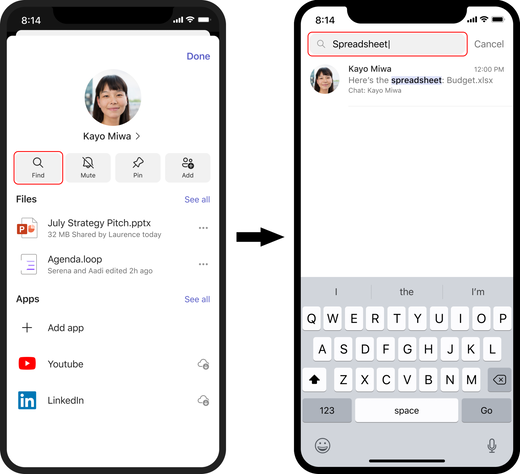
Menyematkan atau melepaskan sematan obrolan
-
Masuk ke dasbor obrolan.
-
Pilih Sematkan untuk menyematkan obrolan yang tidak disematkan atau Lepaskan sematan untuk melepaskan semat obrolan yang disematkan.
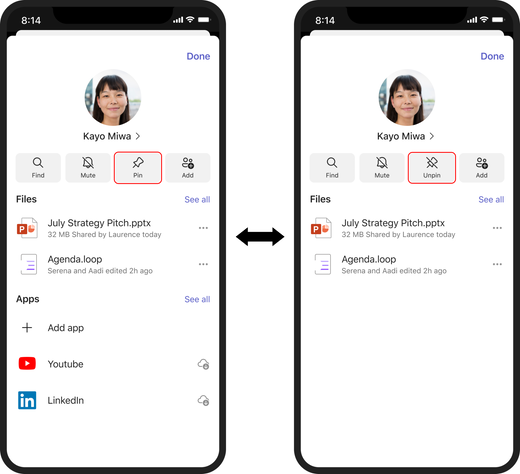
Lihat semua
Saat berada di dasbor obrolan, Anda akan melihat sebagian daftar elemen berbeda yang ada dalam obrolan, seperti file dan aplikasi. Pilih Lihat semua dalam salah satu daftar parsial ini untuk menampilkan daftar lengkap semua yang pas dengan tipe tersebut.
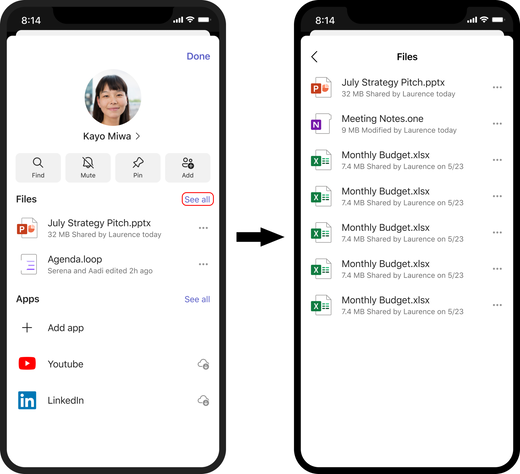
Menampilkan profil seseorang
Jika Anda berada dalam obrolan 1:1 atau obrolan mandiri, Anda bisa langsung masuk dari dasbor ke profil orang yang relevan dengan memilih nama atau foto profil mereka.
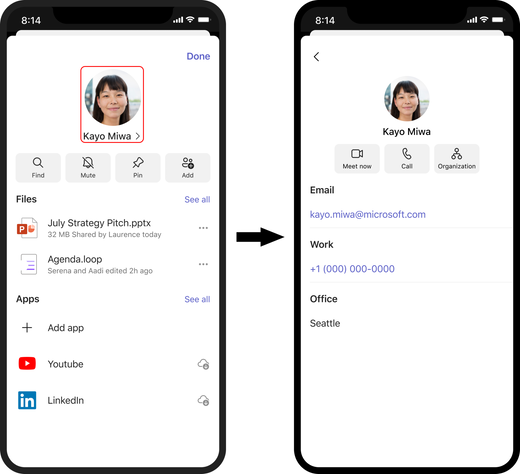
Create atau menambahkan orang ke obrolan grup
-
Masuk ke dasbor obrolan.
-
Pilih Tambahkan

-
Masukkan nama orang yang Anda inginkan dalam obrolan grup.
Catatan: Saat Anda menambahkan peserta lain ke obrolan 1:1, obrolan baru akan dibuat dan tidak akan ada riwayat obrolan yang ditransfer.
Meninggalkan obrolan grup
-
Masuk ke dasbor obrolan.
-
Pilih Tinggalkan obrolan.
-
Pilih Tinggalkan untuk mengonfirmasi bahwa Anda ingin meninggalkan obrolan grup.
Catatan: Saat Anda meninggalkan obrolan grup, orang lain akan diberi tahu bahwa Anda telah pergi dan Anda tidak akan bisa memposting atau mendapatkan pesan dari obrolan grup.
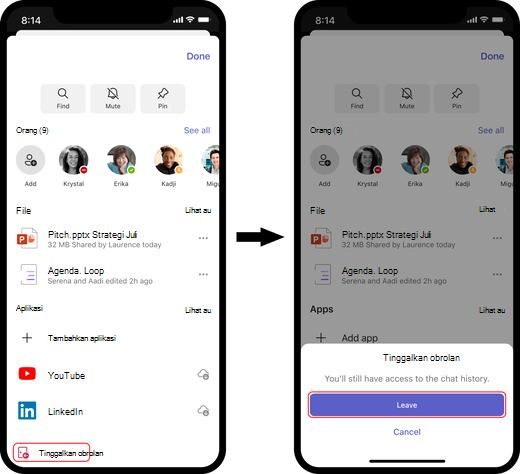
Tips: Untuk pesan saluran, tekan dan tahan dalam pesan untuk melihat opsi Anda. Anda dapat bereaksi, menyalin, meneruskan, mengaktifkan pemberitahuan, menyimpan, dan menandai sebagai belum dibaca. Anda juga bisa mengedit dan menghapus pesan Anda sendiri.










